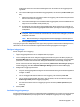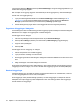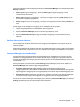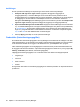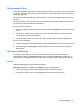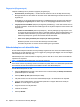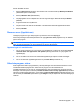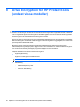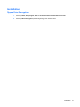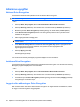HP ProtectTools User Guide - Windows XP, Windows Vista, Windows 7
(Inloggningar) eller fliken Manage (Hantera) i Password Manager, så öppnas inloggningsskärmen. Fyll
sedan i dina inloggningsuppgifter.
När du skapar en inloggning, läggs den automatiskt till på din inloggningsmeny i Password Manager.
Så här visar du inloggningsmenyn:
1. Tryck på snabbtangentskombinationen för Password Manager. Fabriksinställningen är ctrl
+Windows+h. Du kan ändra snabbtangentskombinationen genom att klicka på Password
Manager (Lösenordshanteraren) och sedan klicka på Settings (Inställningar).
2. Skanna ditt fingeravtryck (på datorer med inbyggd eller ansluten fingeravtrycksläsare).
Organisera inloggningar i kategorier
Använd kategorier när du vill hålla ordning på dina inloggningar genom att skapa en eller flera kategorier.
Därefter drar och släpper du inloggningarna i önskade kategorier.
Så här lägger du till en kategori:
1. Från Security Managers instrumentpanel klickar du på Password Manager.
2. Klicka på fliken Manage (Hantera) och klicka sedan på Add Category (Lägg till kategori).
3. Ange ett namn på kategorin.
4. Klicka på OK.
Så här lägger du till en inloggning i en kategori:
1. Placera muspekaren över önskad inloggning.
2. Tryck på vänster musknapp och håll ned den.
3. Dra inloggningen till listan med kategorier. Kategorierna markeras allteftersom du drar musen över
dem.
4. Släpp musknappen när önskad kategori är markerad.
Dina inloggningar flyttas inte till den valda kategorin, utan kopieras bara dit. Du kan lägga till samma
inloggning i mer än en kategori, och du kan visa alla dina inloggningar genom att klicka på All (Alla).
Hantera inloggningar
Password Manager gör det enkelt att hantera inloggningsinformationen för användarnamn, lösenord
och flera inloggningskonton från en enda, central plats.
Dina inloggningar visas på fliken Manage (Hantera). Om flera inloggningar har skapats för samma
webbplats visas varje inloggning under webbplatsens namn med indrag på listan med inloggningar.
Så här hanterar du inloggningar:
34 Kapitel 7 HP ProtectTools Security Manager